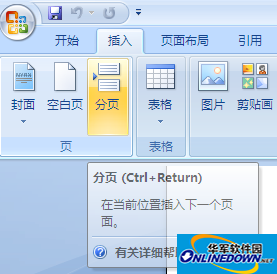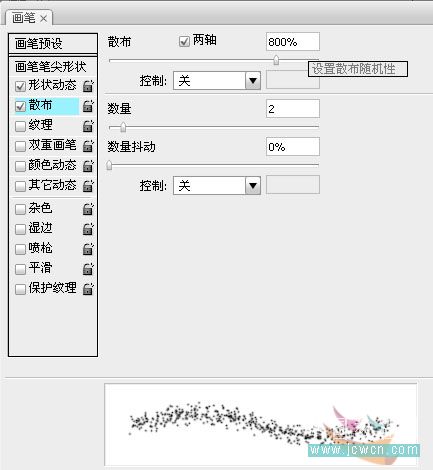“烟霄微月澹长空,银汉秋期万古同。几许欢情与离恨,年年并在此宵中。”还有两个星期,八月七日(农历七月七日),中国人最浪漫的传统节
“烟霄微月澹长空,银汉秋期万古同。几许欢情与离恨,年年并在此宵中。”还有两个星期,八月七日(农历七月七日),中国人最浪漫的传统节日—七夕,就要翩然而至了。今天麻辣姐姐就教大家制作一个浪漫的GIF动画……先看一下最终效果: “烟霄微月澹长空,银汉秋期万古同。几许欢情与离恨,年年并在此宵中。”还有两个星期,八月七日(农历七月七日),中国人最浪漫的传统节日—七夕,就要翩然而至了。今天麻辣姐姐就教大家制作一个浪漫的GIF动画……先看一下最终效果:  一、打开素材图[素材图];
一、打开素材图[素材图];  二、用选取工具(快捷键M)选取心形[图1];
二、用选取工具(快捷键M)选取心形[图1];  三、复制背景图层三次,在相应的图层上复制并移动心形,得到四个图层[图2],依次增加一颗心[图3];
三、复制背景图层三次,在相应的图层上复制并移动心形,得到四个图层[图2],依次增加一颗心[图3]; 
 四、前景色设置成FFA7AE,用横排文字工具(快捷键T),输入文字,文字大小见[图4],图层效果见[图5];
四、前景色设置成FFA7AE,用横排文字工具(快捷键T),输入文字,文字大小见[图4],图层效果见[图5]; 
 五、前景色设置成白色,用横排文字工具(快捷键T),输入文字,图层效果见[图6],文字大小见[图7];
五、前景色设置成白色,用横排文字工具(快捷键T),输入文字,图层效果见[图6],文字大小见[图7]; 
 六、复制中国的情人节图层,点击文字工具栏变形文字按钮[图9],编辑中国的情人节副本图层为变形文字见[图8]。
六、复制中国的情人节图层,点击文字工具栏变形文字按钮[图9],编辑中国的情人节副本图层为变形文字见[图8]。 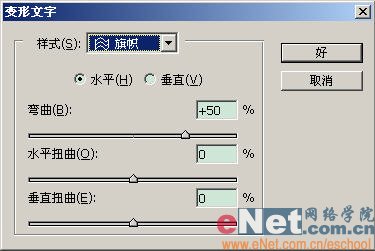 七、新建图层,选择画笔工具(快捷键B)选梦幻装饰元素笔刷中相应该笔刷,在适当位置点击,复制笔刷图层各四次,所有笔刷图层均得到3个副本;
七、新建图层,选择画笔工具(快捷键B)选梦幻装饰元素笔刷中相应该笔刷,在适当位置点击,复制笔刷图层各四次,所有笔刷图层均得到3个副本;  八、现在转入ImageReady中,复制三帧,第一帧,显示背景1、各笔刷显示一层、文字显示直排图层[图10];
八、现在转入ImageReady中,复制三帧,第一帧,显示背景1、各笔刷显示一层、文字显示直排图层[图10];  九、第二帧显示背景2,各笔刷显示两层,文字显示变形图层[图11];
九、第二帧显示背景2,各笔刷显示两层,文字显示变形图层[图11];  十、第三帧显示背景3,各笔刷显示三层,文字显示直排图层[图12];
十、第三帧显示背景3,各笔刷显示三层,文字显示直排图层[图12];  十一、第四帧显示背景4,各笔刷全部显示,文字显示变形图层[图13];
十一、第四帧显示背景4,各笔刷全部显示,文字显示变形图层[图13];  十二、文件菜单中选择将优化结果存储为命令,选择相应位置及文件名称存储文件[图14]
十二、文件菜单中选择将优化结果存储为命令,选择相应位置及文件名称存储文件[图14] 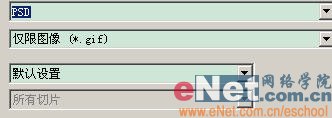 最终效果:
最终效果: 
菜鸟下载发布此文仅为传递信息,不代表菜鸟下载认同其观点或证实其描述。
相关文章
更多>>热门游戏
更多>>热点资讯
更多>>热门排行
更多>>- 神创卡牌系列版本排行-神创卡牌系列游戏有哪些版本-神创卡牌系列游戏破解版
- 宫廷心计游戏排行-宫廷心计所有版本-宫廷心计游戏合集
- 龙之帝王手游2023排行榜前十名下载_好玩的龙之帝王手游大全
- 九州灵梦手游排行-九州灵梦免费版/单机版/破解版-九州灵梦版本大全
- 类似盛唐大业的游戏排行榜_有哪些类似盛唐大业的游戏
- 风暴之锤游戏版本排行榜-风暴之锤游戏合集-2023风暴之锤游戏版本推荐
- 铁血守卫手游2023排行榜前十名下载_好玩的铁血守卫手游大全
- 妖神绘卷排行榜下载大全-2023最好玩的妖神绘卷前十名推荐
- 多种热门耐玩的天尊传奇破解版游戏下载排行榜-天尊传奇破解版下载大全
- 龙破九天系列版本排行-龙破九天系列游戏有哪些版本-龙破九天系列游戏破解版
- 类似逆天伐魔的手游排行榜下载-有哪些好玩的类似逆天伐魔的手机游戏排行榜
- 多种热门耐玩的凡界仙尘破解版游戏下载排行榜-凡界仙尘破解版下载大全